Your Turnitin guidance is moving!
We’re migrating our content to a new guides site. We plan to fully launch this new site in July. We are making changes to our structure that will help with discoverability and content searching. You can preview the new site now. To help you get up to speed with the new guidance structure, please visit our orientation page .
Para crear un ejercicio con la vista Ultra de Blackboard, siga estos pasos:
- Vaya hasta Content Market en la página del curso de Blackboard.
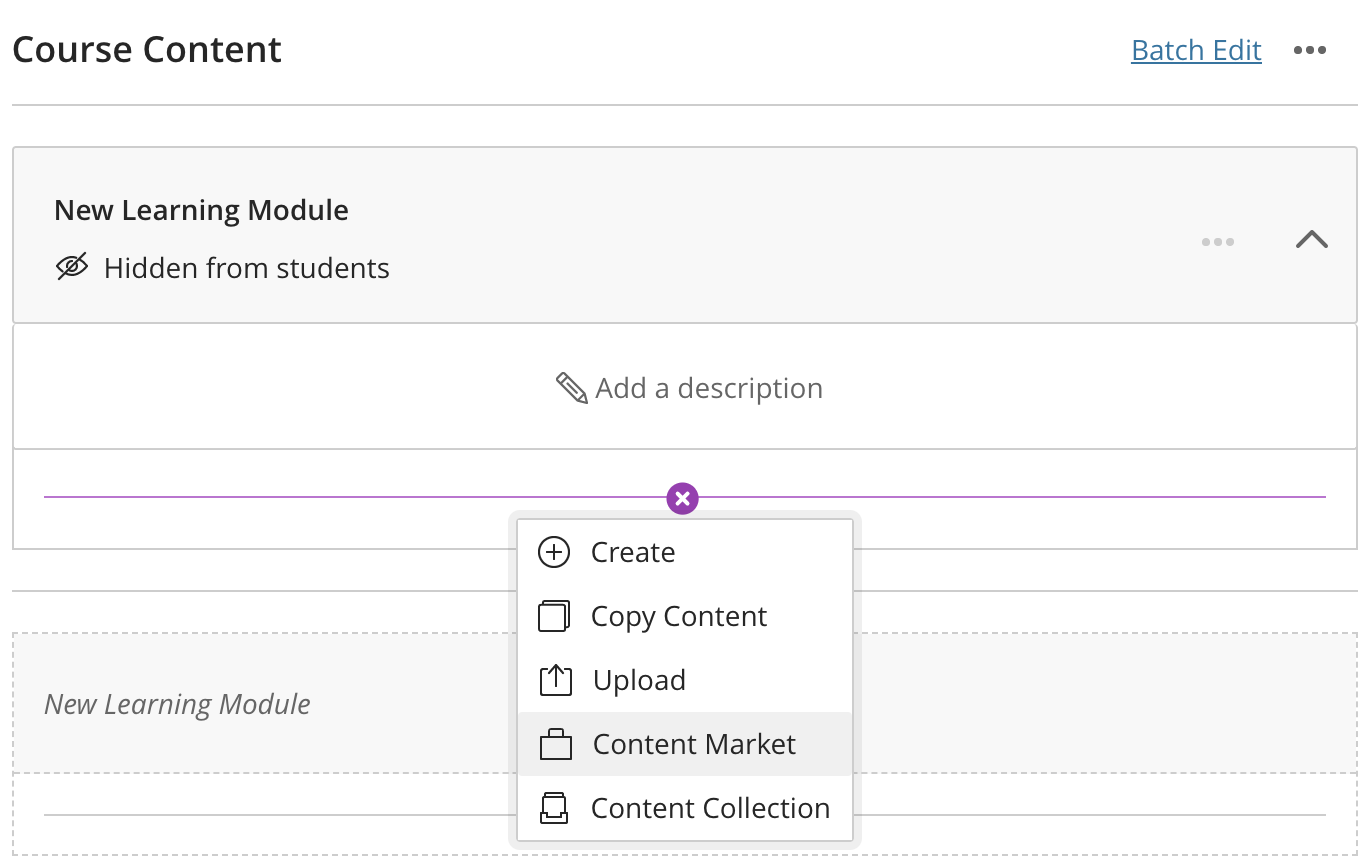
- Seleccione su herramienta Turnitin..
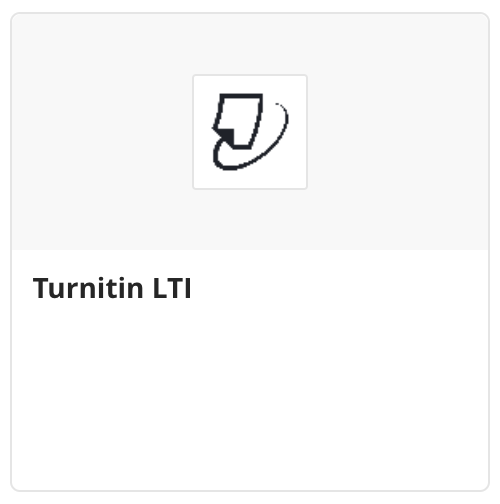
La herramienta Turnitin recibe el nombre que le colocó el administrador de la cuenta al crearla. Pregúntele a su administrador si no está seguro de cómo se llama la herramienta Turnitin para su cuenta.
Para crear un ejercicio utilizando la Vista clásica de Blackboard, siga estos pasos:
- Desde el curso al que le gustaría agregar el ejercicio, vaya hasta la sección de contenido.
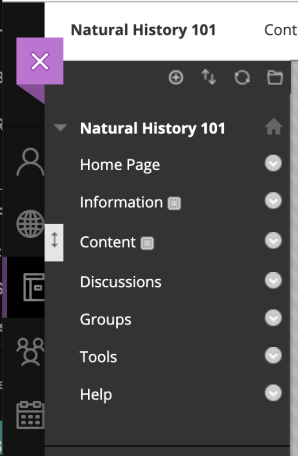
-
Una vez allí, seleccione Crear contenido.
- Seleccione la opción Tunitin que se encuentra en la columna Crear. El administrador de la cuenta elige el nombre de la opción Turnitin cuando configura la conexión entre Turnitin y Blackboard. Si no está seguro de qué opción elegir, comuníquese con su administrador.
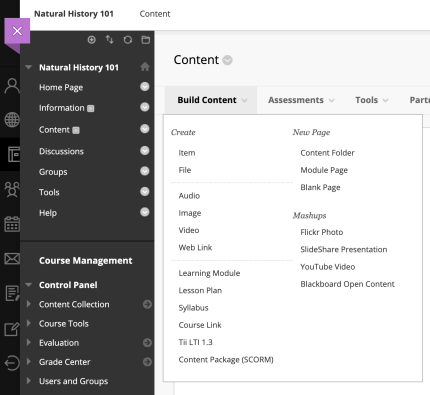
- Complete la configuración del ejercicio de Turnitin para completar la configuración.
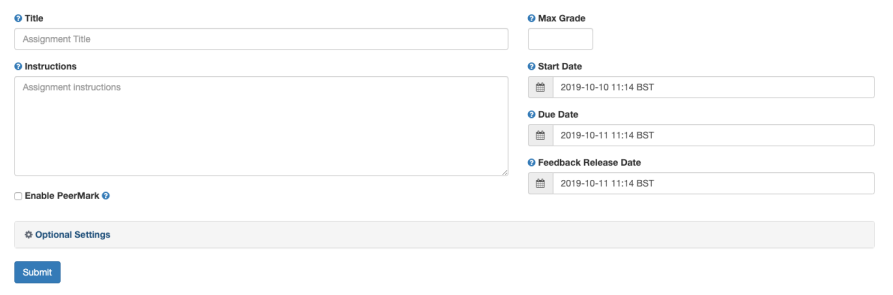
Para obtener más información sobre la configuración del ejercicio, consulte la guía de configuración del ejercicio y configuración de LTI opcional.
Si todavía está utilizando la vista clásica de Blackboard, deberá ir hasta Contenido, seleccionar Crear contenido y luego seleccionar la integración de Turnitin LTI.
El modo de vista previa del estudiante no es compatible con Blackboard LTI 1.3. Creará un estudiante adicional que no se puede eliminar.
Was this page helpful?
We're sorry to hear that.
